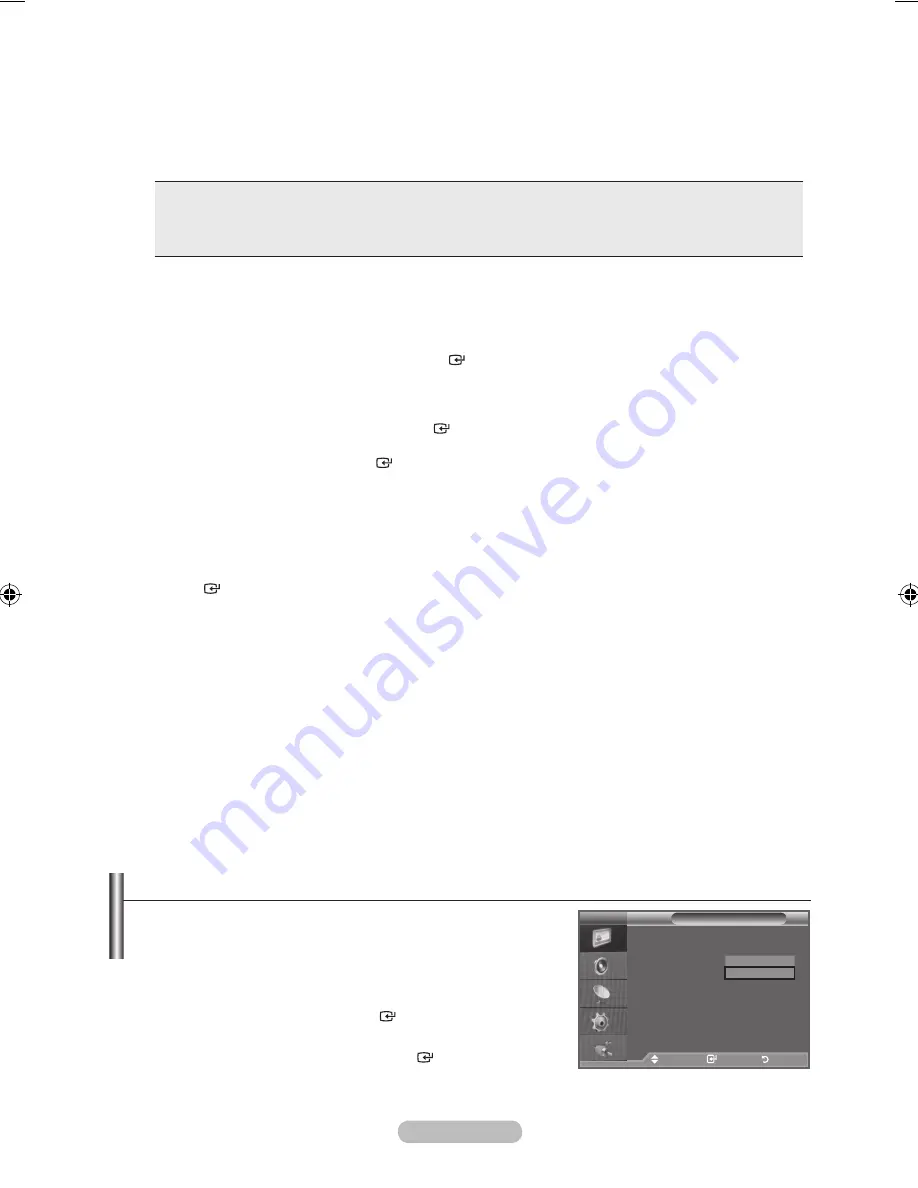
Français -
Gamma : -~ +
Vous pouvez régler l’intensité des couleurs primaires (rouge, vert, bleu).
Appuyez sur le bouton
ou
pour obtenir le réglage qui convient.
Espace de couleur: Auto./Natif/Personnalisé
L’espace couleur est une matrice de couleurs composée de “Rouge”, de “Vert” et de “Bleu”.
Sélectionnez votre espace de couleur préféré et appréciez la couleur la plus naturelle.
♦
Auto.:
La commande Auto de Espace couleur permet d’obtenir automatiquement les tons les
plus naturels en fonction des sources de programme.
♦
Natif:
La commande Standard de Espace couleur offre des tons riches.
♦
Personnalisé:
Règle la gamme des couleurs selon la préférence.
Personnalisation de l’espace de couleur
Couleur: Rouge/Vert/Bleu/jaune/Cyan/Magenta
Permet de régler la gamme de couleurs en fonction de vos préférences
“Couleur” est disponible lorsque l’option “Espace de couleur” est définie sur “Personnalisé”.
Appuyez sur le bouton ▲ ou ▼ pour sélectionner “Rouge”, “Vert”, “Bleu”, “jaune”, “Cyan” ou
“Magenta”. Appuyez sur le bouton
ENTER
.
Rouge/Vert/Bleu :
Dans “Couleur”, vous pouvez régler les valeurs RVB pour la couleur
sélectionnée.
Appuyez sur le bouton ▲ ou ▼ pour sélectionner la couleur “Rouge”, “Vert” ou “Bleu” afin de la
modifier. Appuyez sur le bouton
ENTER
.
Appuyez sur le bouton ◄ ou ► pour réduire ou augmenter la valeur d’un élément spécifique.
Appuyez sur le bouton
ENTER
.
Réinitialiser
: rétablit les valeurs par défaut de l’espace de couleur.
Balance blancs : Aj. Rouge/Aj. Vert/Aj. Bleu/Regl. Rouge/Regl. vert/Regl. bleu/Réinitialiser
Vous pouvez régler la température des couleurs pour que celles-ci soient plus naturelles.
Aj. Rouge/Aj. Vert/Aj. Bleu/Regl. Rouge/Regl. vert/Regl. bleu
: La modification des valeurs de
réglage permet d’actualiser l’écran que vous venez de retoucher.
Sélectionnez l’option de votre choix en appuyant sur le bouton
ou
puis appuyez sur le bouton
ENTER
.
Appuyez sur le bouton
ou
pour obtenir le réglage qui convient.
Réinitialiser
: La balance des blancs réglée précédemment est ramenée à sa valeur par défaut.
Carnation: -~ +
Vous pouvez accentuer le “Carnation” de l’image.
Appuyez sur le bouton ◄ ou ► pour obtenir le réglage qui convient.
La modification des valeurs de réglage permet d’actualiser l’écran que vous venez de retoucher.
Amélioration bords : Arrêt/Marche
Vous pouvez faire ressortir la bordure des objets sur l’image.
xvYCC : Arrêt/Marche
L’activation du mode xvYCC augmente les détails et l’espace de couleur lorsque vous regardez des
films depuis un périphérique externe (p. ex. lecteur DVD) relié à l’entrée HDMI ou aux prises d’entrée
de composant. Vous devez définir le mode Image sur Cinéma pour bénéficier de cette fonction.
Uniquement disponible en “HDMI” et “Composant” en mode “Cinéma” .
Si la fonction xvYCC est active, la fonction PIP ne peut pas être sélectionnée.
♦
♦
➣
♦
♦
♦
♦
➣
➣
Image
Plus
Options d'image
Réinitialiser
:
TV
Déplacer
Entrer
Retour
OK
Annuler
Reinitialisation des paramètres d’image à leur valeur par défaut.
Vous pouvez réinitialiser la valeur par défaut des paramètres
d’image.
.
Pour sélectionner l’effet d’image souhaité, suivez les instructions
1 à 3 du chapitre “Changement de la norme Image” à la page 15.
.
Appuyez sur le bouton
ou
pour sélectionner “Réinitialiser”
puis appuyez sur le bouton
ENTER
.
.
Appuyez sur le bouton
ou
pour sélectionner “OK” ou
“Annuler”. Appuyez sur le bouton
ENTER
.
.
Appuyez sur le bouton
EXIT
pour quitter le menu.
La fonction “Réinitialiser” est configurée pour tous les modes d’image.
➣
TV
BN68-01410A-00Fre-0220.indd 17
2008-02-20 �� 11:46:56
















































